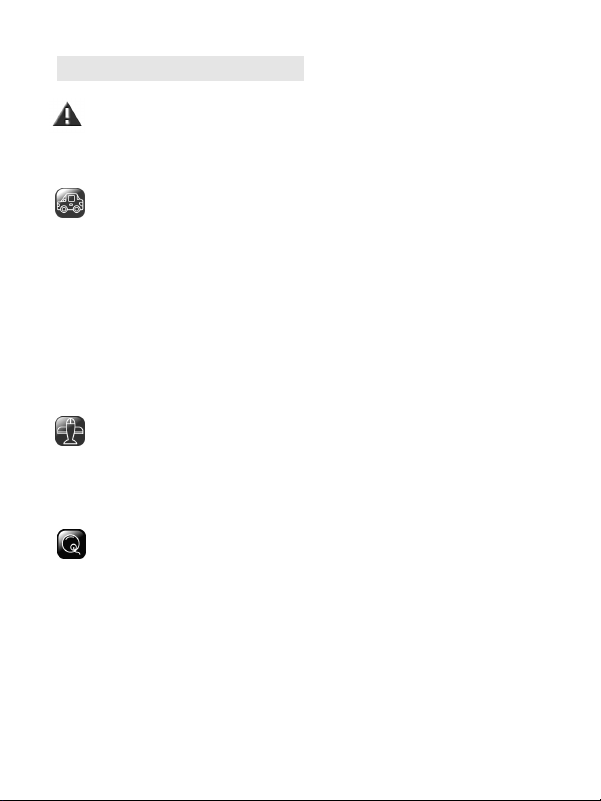
2. Bezpečnostní instrukce
Prosíme přečtěte si tato jednoduchá pravidla. Jejich nedodržení může být
nebezpečné nebo nezákonné.
Bezpečné řízení
1) Netelefonujte během řízení. Pro telefonování během řízení
motorového vozidla používejte handsfree sadu.
2) Telefon vždy bezpečně uložte do držáku. Nepokládejte jej na sedadla
spolucestujících nebo na jiná nezajištěná místa, odkud může v případě
nehody nebo prudkého brzdění setrvačností odletět a způsobit zranění
nebo poškození majetku.
Během letu telefon vypněte
Přístroje letadla mohou být ovlivněny zapnutým mobilem. Používat
telefon v letadle je obvykle nezákonné. Během letu telefon vypněte.
Vypněte telefon v oblasti, kde probíhají odstřely
Postupujte striktně podle platných zákonů a bezpečnostních doporučení a
nepoužívejte telefon v místech, kde probíhají odstřely budov nebo těžba
v lomech spojená s odstřely.
1
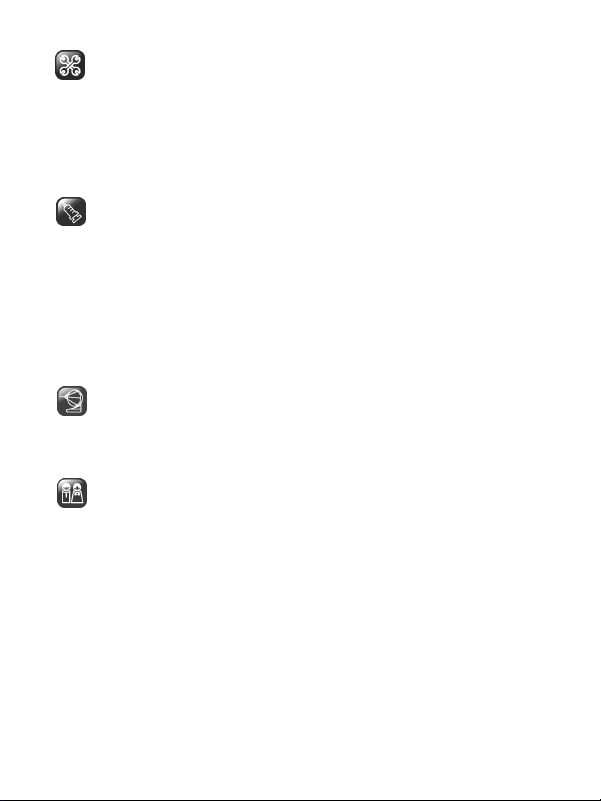
Pokud se vyskytujete v místě s nebezpečnými látkami, telefon
vypněte
Vpínejte telefon před vjezdem do areálu benzínové čerpací stanice nebo
blízkosti úložišť paliva, chemikálií nebo explozivních látek.
Nemocnice
Dodržujte pravidla stanovená pro nemocnice, pokud tam telefon musíte
použít. Vždy jej mějte vypnutý, pokud jste v blízkosti lékařských
přístrojů. Mohlo by dojít k interferencím a tím ke zkreslení přesnosti
výsledků. Případné dotazy na toto téma konzultujte s lékařem nebo
výrobcem příslušného lékařského přístroje.
Interference
Činnost každého telefonu může být ovlivněna interferencemi.
Odborný servis
Telefon by měl být zprovozněn a opravován pouze školenými odborníky.
Pokud budete do telefonu zasahovat sami, můžete jej poškodit a přijít o
záruku.
2
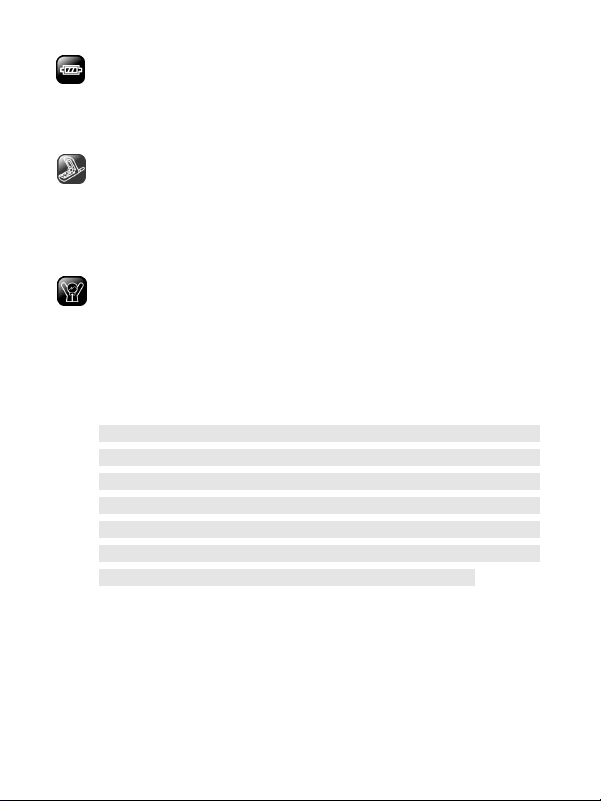
Příslušenství a baterie
Používejte pouze příslušenství a baterie schválené výrobcem.
Správné používání
Používejte telefon podle návodu. Nedotýkejte se zbytečně oblasti antény,
pokud je telefon zapnutý.
Nouzové hovory
Pokud je telefon zapnutý a připojený do GSM sítě, můžete uskutečnit
nouzový hovor na některé z národních čísel záchranného systému (např.
112, atd.). Po vytočení čísla oznamte svou polohu a stručně vysvětlete,
co se stalo. Bez souhlasu telefonního operátora hovor neukončujte.
Poznámka: Některé funkce tohoto telefonu nemusí být podporovány ve
všech GSM sítích. Některé sítě například nepodporují volání na nouzové
číslo 112. Rovněž může být problém uskutečnit nouzový hovor, pokud
není dostatečné pokrytí telefonní sítí. Proto se nespoléhejte pro kritické
situace pouze na tento telefon, obzvlášť pokud očekáváte nutnost
přivolání lékařské pomoci za všech okolností. Raději nejprve ověřte
funkčnost služeb a dostupnost signálu u správce své GSM sítě.
3

3. Specifikace a tlačítka
Typ sítě: GSM 850MHz/DCS1900MHz Dual Band
Výdrž baterie při hovoru: cca 2-3 hodiny dle místních podmínek
Pohotovostní stav: cca 200-300 hodin (dle GSM sítě)
Kapacita baterie: 800 mAh
3.1 Vzhled
4
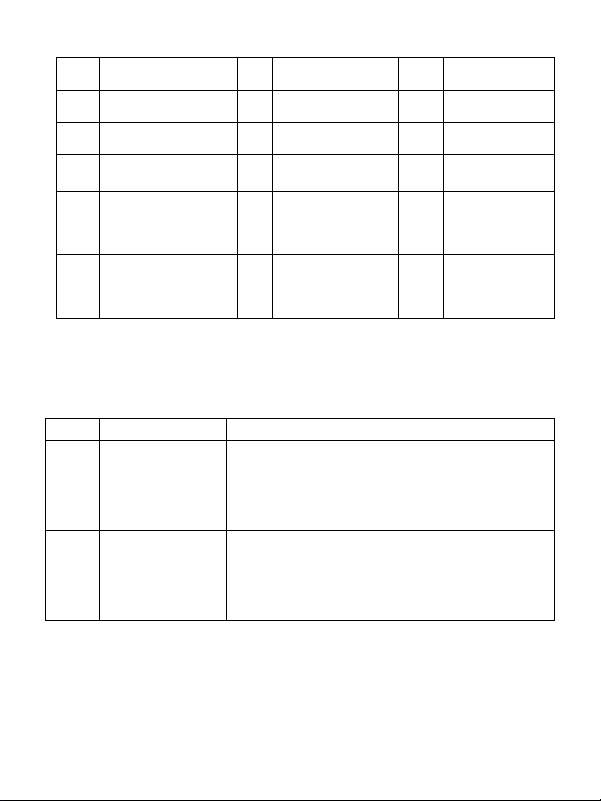
1 Svítilna 2 Reproduktor 3 Displej
4 Boční šipka nahoru 5 Boční šipka dolů 6 Šipka nahoru
7 Vytočení hovoru 8 Ukončení hovoru 9 Šipka dolů
10 Tlačítko FM rádia 11
Číselná tlačítka
12 Mikrofon
13 Rozhraní pro
nabíjení a sluchátka
16 Tlačítko zapnutí a
vypnutí svítilny
14 Kryt baterie 15 Tlačítko SOS
17 Tlačítko uzamčení
a odemčení
3.2 Tlačítka a spínače
Tento telefon je vybaven následujícími tlačítky a spínači:
Číslo Název Popis
1
2
Vytočení hovoru
Ukončení
hovoru
Vytočí hovor nebo přijme příchozí hovor.
Pokud je telefon v pohotovostním režimu, slouží
k procházení historie hovorů.
Používá se jako potvrzovací tlačítko.
Ukončí probíhající hovor.
Dlouhým stiskem tlačítka telefon vypnete.
Při pohybu v různých menu se krátkým stiskem
vrátíte do pohotovostního režimu.
5
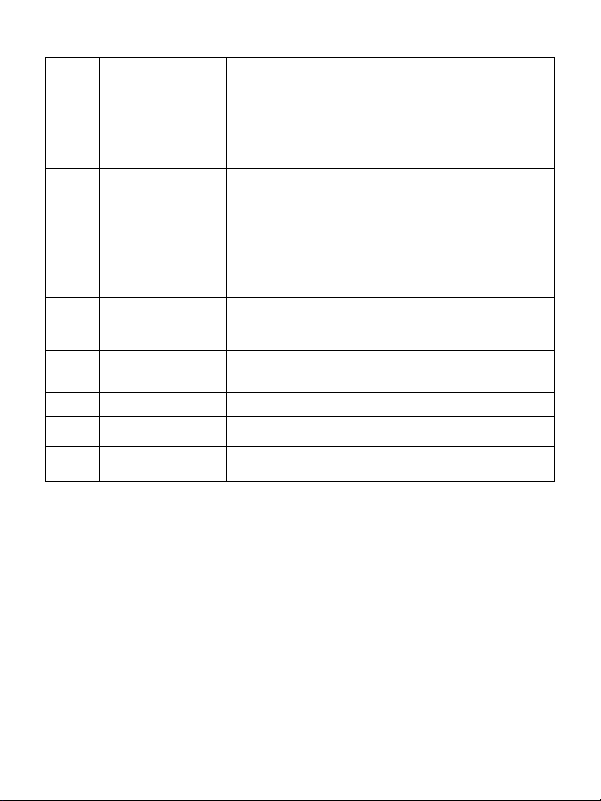
3
4
5
6 Zámek
7 SOS tlačítko
8 Tlačítko FM
9
Tlačítko
nahoru/dolů
Klávesnice
Spínač svítilny
Boční tlačítka
nahoru/dolů
Používá se k posouvání položek v hlavním menu
nebo v telefonním seznamu.
V režimu editace posunuje kurzor.
V pohotovostním režimu se stiskem tlačítka
Nahoru dostanete do hlavního menu.
Používá se k zadávání čísel, písmen a znaků.
Pro změnu způsobu zadávání stiskněte v editačním
režimu znak #; stiskem * se přepnete do nabídky
symbolů.
Připojte sluchátka a stiskněte dlouze tlačítko “0”,
čímž aktivujete funkci audiphone.
Posunem nahoru nebo dolů zapínáte nebo vypínáte
svítilnu při zapnutém i vypnutém mobilu.
Posunem nahoru nebo dolů zamykáte nebo
odemykáte klávesnici telefonu.
Vytočí SOS číslo.
Přímá aktivace FM rádia.
Nastavení hlasitosti.
6
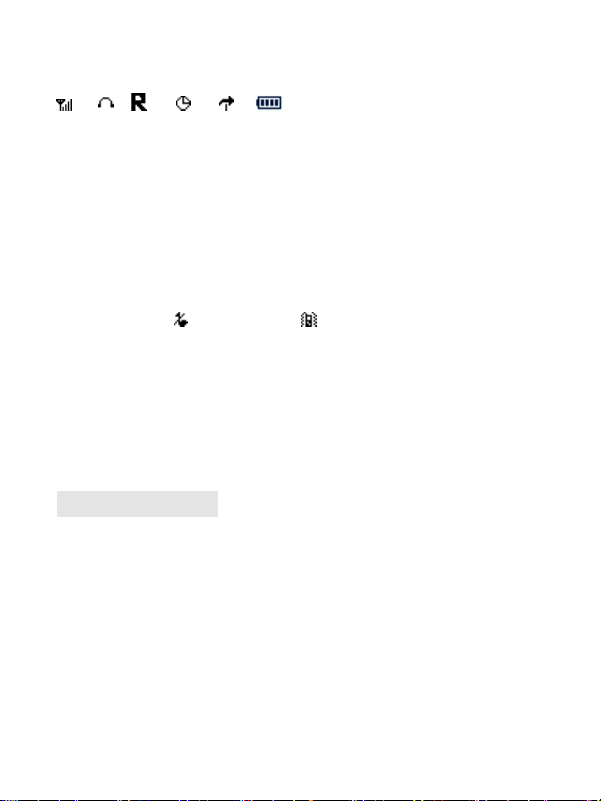
3.3 Stavové ikony
| | | | | |
| | | | | |___________ Stav baterie
| | | | |________________ Přesměrování hovoru
| | | |______________________ Alarm je aktivní
| | |____________________________ Roaming
| |__________________________________ Sluchátka
|_______________________________________ Síla signálu
Stav vyzvánění: --- ztišeno ----- Vibrace
3.4 Podsvícení LCD
Délka podsvícení displeje a klávesnice může být nastavena v menu.
Pokud během nastavené časové periody nestisknete žádné tlačítko,
podsvícení automaticky zhasne.
4. Stručný úvod
4.1 Sejmutí krytu baterie a vložení SIM karty
SIM karta obsahuje vaše telefonní číslo, kódy PIN (personal
identification number), PIN2, PUK (PIN phone unlocking key), PUK2
(PIN2 unlocking key), IMSI (international mobile subscriber identity),
informace o síti, telefonní seznam, SMS zprávy, atd.
7
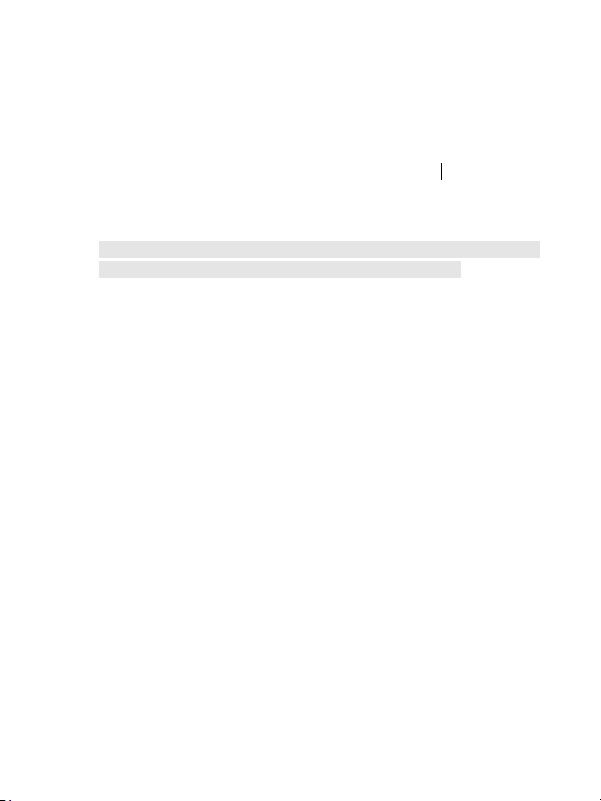
Postup vložení
1) Položte telefon displejem dolů, stiskněte výstupek na krytu baterie a
posuňte kryt směrem dolů.
2) Vyjměte baterii, pokud je vložena, vyhledejte prostor pro vložení
SIM karty a vložte ji do něj kovovými kontakty dolů.
Poznámka: Zkosený roh SIM karty by měl zapadnout do výlisku
v držáku SIM karty v telefonu dle značky.
Upozornění: Před instalací SIM karty se ujistěte, že je telefon vypnutý a
odpojený od nabíječky, sluchátek a případně jiných zařízení.
Nakládání se SIM kartou:
1) Vypněte telefon a před vyndáním nebo vložením SIM karty vyčkejte
několik sekund.
2) Zacházejte se SIM kartou opatrně, protože ohnutí nebo přehnutí ji
může trvale poškodit. Nedotýkejte se prsty kovových kontaktů na SIM
kartě.
3) Pokud telefon delší dobu nepoužíváte, SIM kartu vyndejte a
uschovejte ji mimo dosah dětí.
4) Pokud do telefonu vložíte neplatnou nebo poškozenou SIM kartu,
zobrazí se na displeji po zapnutí telefonu nápis “Žádná SIM”. V takovém
případě SIM kartu vyndejte, zkontrolujte, jestli byla správně vložena,
očistěte na ní suchým hadříkem kontakty a zkuste ji vložit zpět do
telefonu.
5)Pokud se na displeji zobrazí “SIM karta poškozena”, kontaktujte
prodejce SIM karty nebo telefonního operátora.
8
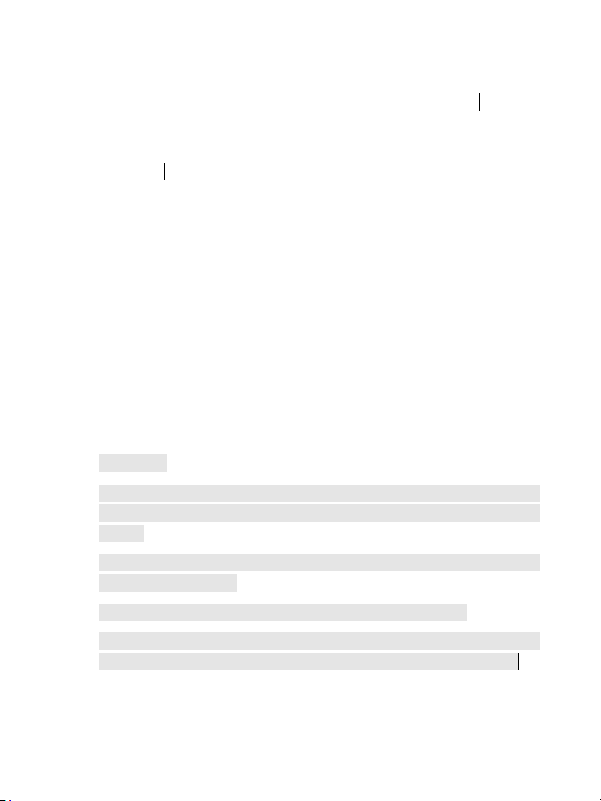
4.2 Vložení baterie a nasazení krytu:
1) Podle návodu v bodě 4.1 sejměte kryt bateriového prostoru.
2) Otočte baterii kovovými kontakty proti obdobným kontaktům
v bateriovém prostoru telefonu a zatlačte opatrně baterii do správné
pozice.
3) Odspodu nasaďte kryt bateriového prostoru a posunujte jej vzhůru,
dokud nezapadne do správné pozice.
4.3 Nabíjení baterie
1) Nabíjecí zdířka se nachází na pravém boku telefonu.
2) Připojte do této zdířky konektor z dodané nabíječky. Dbejte na to,
aby tvar konektoru při vkládání odpovídal tvaru zdířky v
telefonu.
3) Připojte druhý konec nabíječky do elektrické sítě.
4) Po ukončení nabíjení adaptér odpojte od elektrické sítě a vyndejte
konektor z telefonu.
Poznámky:
1) Pokud je baterie příliš slabá na zapnutí telefonu, musíte ji nabít.
Nabíječku odpojte až poté, co bude na displeji indikováno plné nabití
baterie.
2) Ujistěte se, že napětí ve vaší elektrické rozvodné síti odpovídá
parametrům nabíječky.
3) Během nabíjení můžete mít telefon zapnutý nebo vypnutý.
4) Baterie slouží pouze k napájení mobilního telefonu, nepoužívejte ji
jinak. Nikdy nepoužívejte vadnou nabíječku nebo poškozenou baterii.
9
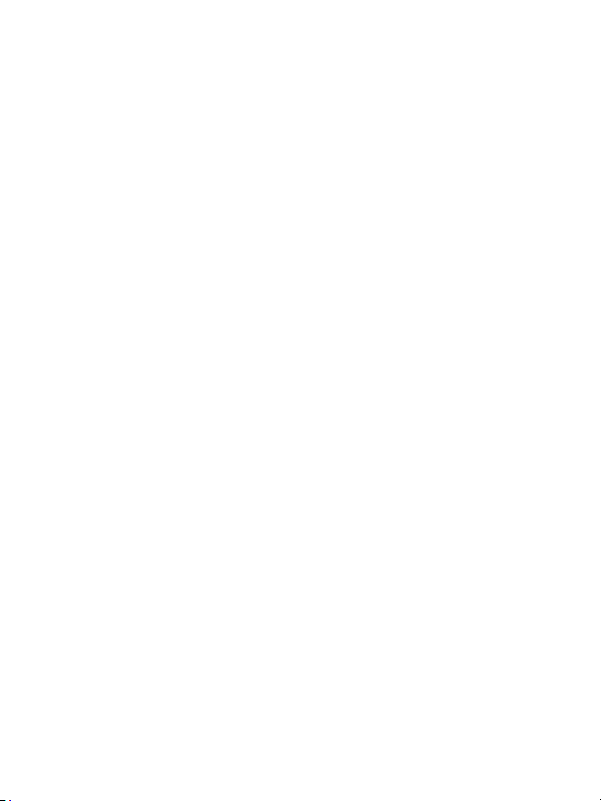
4.4 Používání baterie
Sledování stavu baterie
Pokud je baterie příliš slabá:
1) Zobrazí se zpráva o vybité baterii.
2) Bliká ikonka s prázdnou baterií.
Zacházení s baterií
1) Pokud jste baterii delší dobu nepoužívali, nejprve ji plně nabijte.
Pokud ji chcete z telefonu vyndat a skladovat odděleně, nejprve ji plně
nabijte.
2) Baterii lze nabíjet mnohokrát, avšak postupným nabíjením a
používáním její kapacita klesá. Pokud se pohotovostní doba a délka
hovoru zkrátí výrazně pod původní hodnoty, baterii vyměňte.
3) Pokud je baterie hluboce vybitá, může trvat několik minut, než se
objeví ikonka nabíjení. Do té doby ani nebude možné uskutečnit hovor.
4) Váš telefon je napájen dobíjecí baterií. Ta dosáhne plného výkonu až
po dvou až třech úplných cyklech nabití a vybití.
5) Pokud do telefonu vložíte úplně novou baterii nebo pokud baterie
nebyla používána velmi dlouhou dobu, může se stát, že bude nutné pro
zahájení procesu nabíjení nejprve nabíječku připojit, chvíli počkat, pak ji
odpojit a následně připojit znovu.
10
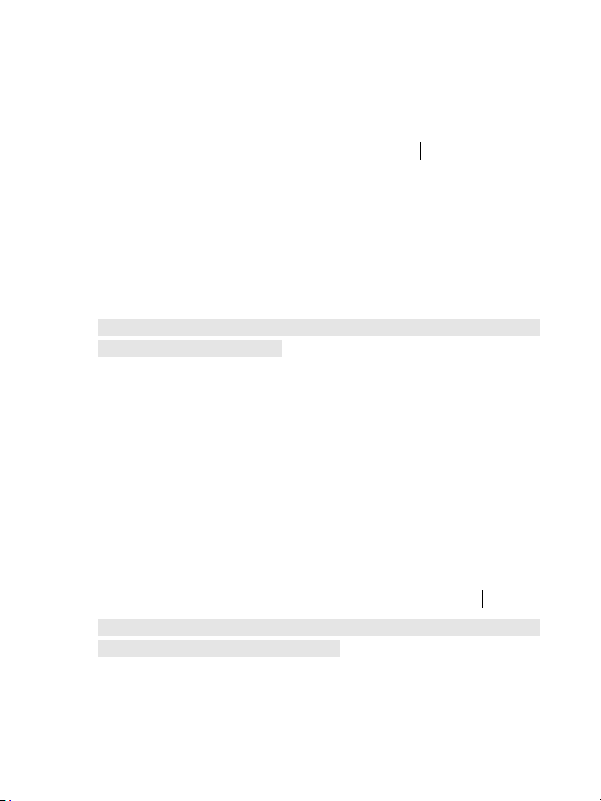
4.5 Zapnutí a vypnutí
1) Pro zapnutí telefonu přidržte stisknuté tlačítko s červeným
sluchátkem. Na displeji se zobrazí uvítací zpráva.
2) Následně se zobrazí pohotovostní tapeta displeje.
3) Pokud je vyžadováno, zadejte přístupové heslo a potvrďte jej
tlačítkem se zeleným sluchátkem.
4) Zadejte PIN SIM karty, pokud je vyžadován, a potvrďte jej tlačítkem
se zeleným sluchátkem.
5) Pro vypnutí telefonu přidržte stisknuté tlačítko s červeným
sluchátkem.
Poznámka: Pokud je telefon zapnut a je v pohotovostním režimu,
zobrazuje se na displeji tapeta.
4.6 První hovor
1) Vložte do telefonu SIM kartu, pokud jste tak ještě neučinili (nejprve
je třeba telefon vypnout a vyndat baterii). Podrobný návod naleznete
v kapitole “4.1 Sejmutí krytu baterie a vložení SIM karty”.
2) Nabijte plně baterii. Podrobný návod naleznete v kapitole “4.3
Nabíjení baterie”.
3) Pro zapnutí telefonu přidržte stisknuté tlačítko s červeným
sluchátkem.
4) Zadejte pomocí klávesnice telefonu předčíslí, pokud je vyžadováno,
a telefonní číslo a stiskněte tlačítko se zeleným sluchátkem.
Poznámka: Před použitím telefonu se ujistěte, že jste do něj vložili
funkční SIM kartu a že je baterie nabitá.
11
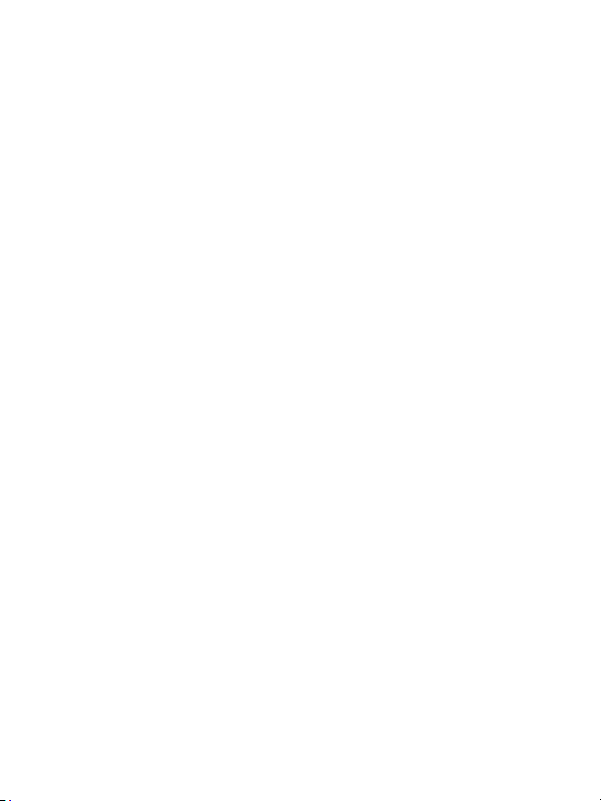
4.7 Použití hesla
Jak SIM karta, tak telefon mají možnost nastavení několika hesel, které
je pomáhají chránit před neoprávněným použitím.
Ujistěte se, že zadáváte správné heslo, protože v některých případech
může při zadání nesprávného hesla dojít k uzamčení telefonu nebo SIM
karty. Pokud se na displeji objeví výzva k zadání hesla (řetězec čtyř
znaků “*”), zadejte heslo a potvrďte ho levým tlačítkem (symbol
zeleného telefonu a OK). Pokud zadáte omylem špatný znak a chcete ho
smazat, zrušte nejprve pravým tlačítkem s červeným sluchátkem celé
heslo a začněte se zadáváním znovu.
Hesla PIN, P IN2 a heslo zámku telefonu můžete upravovat v menu
telefonu v sekci Zabezpečení.
Uzamčení telefonu
Heslo zámku telefonu se používá, pokud si přejete, aby váš telefon
nepoužívaly jiné osoby. Obvykle toto heslo poskytuje výrobce telefonu a
lze jej následně změnit. Pro tento přístroj je tovární heslo 1234.
Pokud je telefon uzamčen, nebude do něj možno vstoupit bez zadání
příslušného hesla. Pokud tovární heslo změníte, pečlivě si jej
poznamenejte!
PIN kód
PIN kód (4 až 8 číslic) se používá pro ochranu SIM karty před
nežádoucím používáním jinými osobami. PIN kód poskytuje obvykle
telefonní operátor a získáte jej spolu se SIM kartou.
Pokud ochranu SIM karty kódem PIN aktivujete, budete muset tento PIN
zadat při každém zapnutí telefonu.
12
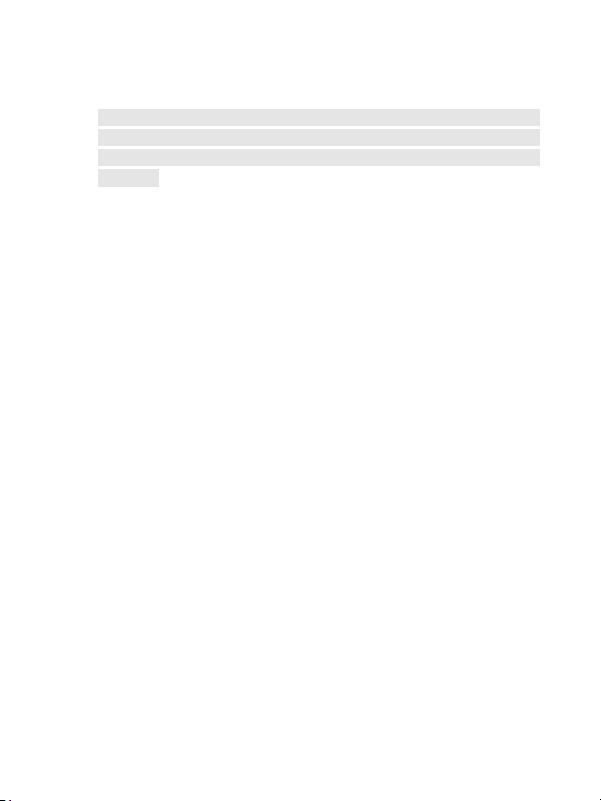
Pokud zadáte PIN kód třikrát špatně, SIM karta se automaticky uzamkne
a další vkládání PIN kódu nebude možné.
Upozornění: Pokud zadáte PIN kód třikrát špatně, SIM karta se
automaticky uzamkne a zůstane uzamčena, dokud nezadáte kód PUK.
PUK kód získáte obvykle spolu se SIM kartou od svého telefonního
operátora.
Kód PUK
PUK kód (osmimístné heslo pro překonání kódu PIN) se používá, pokud
dojde k automatickému uzamčení SIM karty v důsledku třikrát nesprávně
zadaného PIN kódu nebo pokud PIN kód zapomenete. Kód PUK získáte
společně se SIM kartou od telefonního operátora. V případě problémů
kontaktujte telefonního operátora. Pokud kód PUK zadáte desetkrát
špatně, SIM karta přestane trvale fungovat. V takovém případě
kontaktujte telefonního operátora za účelem výměny SIM karty za
novou.
Kód PIN2
PIN2 kód (4 až 8 číslic) získáte společně se SIM kartou od telefonního
operátora a používá se pro nastavení funkcí, jako jsou například
“Náklady na volání”, “Pevné vytáčení”, atd.
Pokud si nejste jisti, zda vaše SIM karta takové funkce podporuje,
kontaktujte telefonního operátora.
Pokud kód PIN2 zadáte třikrát špatně, SIM karta přestane fungovat,
dokud nezadáte správný kód PUK2.
Kód PUK2
PUK2 kód (osmimístné heslo pro překonání kódu PIN2) se používá,
pokud dojde k automatickému uzamčení SIM karty v důsledku třikrát
13
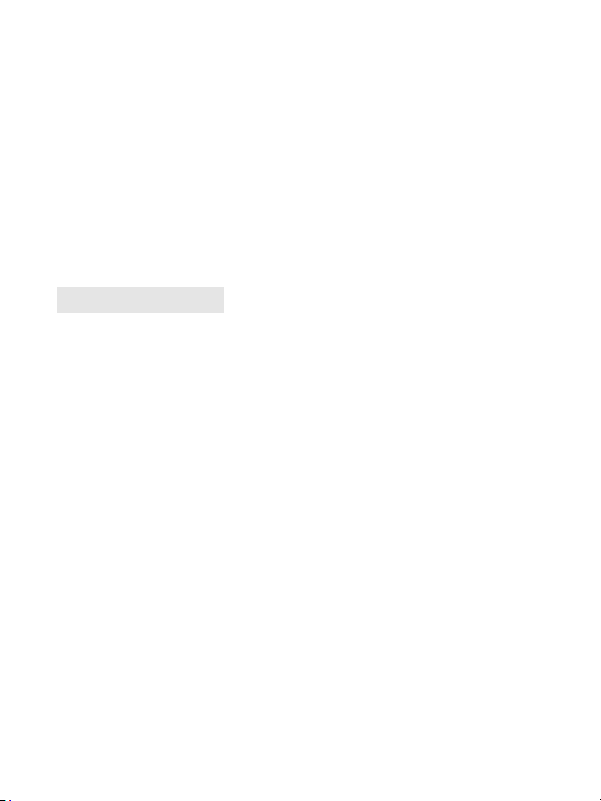
nesprávně zadaného PIN2 kódu. Kód PUK2 získáte společně se SIM
kartou od telefonního operátora. V případě problémů kontaktujte
telefonního operátora. Pokud kód PUK2 zadáte desetkrát za sebou špatně,
nebudete už nikdy schopni používat funkce SIM karty hlídané kódem
PIN2. V takovém případě kontaktujte telefonního operátora za účelem
výměny SIM karty za novou.
Blokovací heslo
Pro aktivaci blokování hovorů je třeba zadat příslušné heslo. Toto heslo
lze získat od telefonního operátora.
5. Hlavní funkce
5.1 Vytočení čísla
1) V pohotovostním režimu zadejte pomocí klávesnice telefonu
předčíslí, pokud je vyžadováno, a telefonní číslo a stiskněte tlačítko
se zeleným sluchátkem. Tím vytočíte zadané telefonní číslo.
2) Hovor ukončíte stiskem tlačítka s červeným sluchátkem.
Mezinárodní hovory
Stiskněte dvakrát tlačítko “*” a na displeji se zobrazí symbol “+”
nahrazující dvě nuly. Nyní zadejte předčíslí země, volací kód, pokud je
třeba, a telefonní číslo účastníka. Stiskněte tlačítko se zeleným
sluchátkem pro vytočení hovoru. Hovor ukončíte stiskem tlačítka s
červeným sluchátkem.
14

Vytočení telefonních klapek
Po zadání hlavního telefonního čísla stiskněte třikrát tlačítko “*”. Na
displeji se zobrazí symbol “p”. Nyní zadejte požadovanou klapku a
stiskněte tlačítko se zeleným sluchátkem pro vytočení hovoru. Hovor
ukončíte stiskem tlačítka s červeným sluchátkem.
Vytáčení čísel z telefonního seznamu
1) V pohotovostním režimu stiskněte tlačítko šipka nahoru, čímž
vstoupíte do hlavního menu. Zde vyberte položku Telefonní seznam a
stiskněte tlačítko se zeleným sluchátkem pro zobrazení seznamu čísel.
Nyní vyhledejte požadované číslo. Postup vyhledávání: Stiskněte na
klávesnici telefonu tlačítko obsahující první písmeno požadovaného
jména a konkrétní jméno dohledejte pomocí směrových tlačítek
nahoru/dolů.
2) Stiskněte tlačítko se zeleným sluchátkem pro vytočení hovoru.
5.2 Vytočení SOS čísla
1) Přidržte na tři sekundy stisknuté tlačítko SOS, čímž aktivujete funkci
nouzového volání. Následně se automaticky odešle přednastavená
nouzová SMS zpráva na první číslo v seznamu nouzových čísel a vzápětí
je toto číslo automaticky vytočeno. Pokud číslo neodpoví, pokračuje
tento proces postupně dále s dalšími čísly z nouzového telefonního
seznamu SOS čísel.
Pokud je nouzový hovor přijat, telefon se automaticky přepne do režimu
hlasitého handsfree, takže není třeba jej držet u ucha.
15

2) Pokud po aktivaci SOS funkce chcete tento režim ukončit, stiskněte
tlačítko s červeným sluchátkem.
5.3 Nastavení hlasitosti
Během hovoru nastavíte okamžitou hlasitost pomocí směrových tlačítek
nahoru/dolů na boku telefonu.
5.4 Funkce pomoci pro nedoslýchavé
Připojte sluchátka a stiskněte dlouze (cca na 3 sekundy) tlačítko “0”,
čímž aktivujete funkci audiphone.
5.5 Přijetí hovoru
1) Pokud na váš mobil přichází hovor, telefon začne vyzvánět nebo
vibrovat.
2) Hovor přijmete stiskem tlačítka se zeleným sluchátkem.
3) Chcete-li hovor ukončit, stiskněte tlačítko s červeným sluchátkem.
4) Pro přerušení hovoru lze použít i tlačítko konec.
Poznámka: Pokud telefon dokáže identifikovat volajícího dle vašeho
telefonního seznamu, zobrazí na displeji jeho jméno. Pokud v seznamu
není, ale síť podporuje identifikaci hovoru nebo volající nemá číslo
skryté, zobrazí se jeho telefonní číslo..
5.6 Možnosti hovoru
Během telefonování můžete využít některou z níže popsaných funkcí.
16

Přidržení hovoru
Pokud telefonní síť podporuje funkci přidržení hovoru, můžete během
probíhajícího hovoru uskutečnit jiný:
1) Buď přímo zadejte číslo pomocí klávesnice, nebo vyberte číslo
z telefonního seznamu a stiskněte tlačítko se zeleným sluchátkem pro
uskutečnění druhého hovoru.
2) První hovor je automaticky přidržen (pozastaven), jakmile dojde ke
spojení druhého hovoru. Stiskem tlačítka se zeleným sluchátkem
zobrazíte seznam voleb, kde s pomocí funkce přepnutí hovoru
můžete vrátit k prvnímu hovoru, zatímco druhý je přidržen. Takto
můžete mezi hovory libovolně přepínat.
Přijetí druhého hovoru
1) Pomocí tlačítka se zeleným sluchátkem přijměte během prvního
hovoru druhý přicházející hovor, přičemž první je automaticky
přidržen. Podrobnější postup pro práci s paralelními hovory
naleznete v odstavci Přidržení/přepnutí hovorů.
2) Druhý hovor ukončíte stiskem tlačítka s červeným sluchátkem. Nyní
můžete pokračovat v původním hovoru.
Přidržení/přepnutí
Pokud je první hovor přidržen a vy odpovídáte na druhý hovor, můžete
se mezi nimi libovolně přepínat stisknutím tlačítka „Přepnutí“.
Odpojení/zapojení zvuku
Pomocí této funkce můžete okamžitě odpojit nebo zapojit mikrofon
telefonu nebo handsfree sady. Můžete tak zabránit tomu, aby telefonující
na druhé straně slyšel, o čem právě komunikujete s osobami ve svém
okolí.
17

Stiskněte během hovoru tlačítko se zeleným sluchátkem, čímž zobrazíte
místní nabídku možností týkající se hovoru. Zvolte z nabídky položku
“Ztišit” pro vypnutí mikrofonu anebo položku “Opět zesílit” pro
opětovné zapnutí mikrofonu telefonu.
Hands-Free
Tato funkce zapíná nebo vypíná reproduktor telefonu určený pro hlasitý
poslech. Stiskněte během hovoru tlačítko se zeleným sluchátkem, čímž
zobrazíte místní nabídku možností týkající se hovoru. Zvolte z nabídky
položku “Reprod.” pro zapnutí reproduktoru. Pokud je reproduktor
aktivní a vy stisknete během hovoru tlačítko se zeleným sluchátkem,
objeví se v menu položka “Telefon”, kterou reproduktor odpojíte a
přepnete zvuk zpět to sluchátka telefonu.
Sestavení konferenčního hovoru
Pokud telefonní síť podporuje možnost konferenčních hovorů, můžete
pomocí tohoto telefonu takový hovor uskutečnit.
Pokud s někým hovoříte a zároveň máte přidržený jiný hovor, Stiskněte
během hovoru tlačítko se zeleným sluchátkem, čímž zobrazíte místní
nabídku možností týkající se hovoru. Zvolte z nabídky položku „Sestavit
konferenci“, čímž oba souběžné hovory propojíte a můžete mluvit
s oběma lidmi najednou.
Pokud je konferenční hovor aktivní, stiskněte během hovoru tlačítko se
zeleným sluchátkem, čímž zobrazíte místní nabídku možností týkající se
hovoru. Zvolte z nabídky položku „Procházet konferenci“ kde můžete
vidět seznam účastníků konferenčního hovoru nebo zvolit položku
„Rozdělit“ pro vyjmutí zvoleného hovoru z konferenční skupiny nebo
položku „Rozpojit“, kterou zvolený hovor z konference ukončíte.
Další z položek místního menu konferenčních hovorů, kam se dostanete
18

po stisku tlačítka se zeleným sluchátkem během konference, je
“Přidržet”. Tím celou konferenci přidržíte a budete moci vytočit nové
číslo pro samostatný hovor nebo pro přidání dalšího hovoru do
konference.
Pokud během konference přichází další hovor, můžete jej přijmout
stiskem tlačítka se zeleným sluchátkem, přičemž konferenční hovor je
automaticky přidržen.
5.7 Metody vkládání znaků
Tento telefon je snadné používat a stejně tak snadné je vkládání znaků
(slov, symbolů, číslic).
Můžete vkládat slova ve svém jazyce, s výjimkou znaků s diakritikou,
čísla, interpunkční znaménka nebo jakékoliv speciální symboly.
Přepínání mezi metodami vkládání
Stiskněte v režimu editace tlačítko “#”, čímž se přepnete na následující
metodu vkládání znaků.
Stiskem tlačítka “*” vyvoláte nabídku symbolů, ve které s pohybujete
směrovými tlačítky a kde si můžete snadno potřebný symbol zvolit.
Používání T9 (WENG): tato funkce má k dispozici pouze anglický
slovníček.
Jednotlivé klávesy telefonu jsou označeny více znaky a pro vložení např.
třetího znaku v pořadí je třeba příslušné tlačítko stisknout třikrát. Pokud
používáte funkci T9 a je k dispozici slovník ve vašem jazyce, stačí
příslušné tlačítko stisknout pouze jednou a telefon prohledá svou
databázi a nalezne nejpravděpodobnější slova, která by šlo použít;
19

z nabídky těchto slov si můžete vybrat to pravé stiskem směrových
tlačítek vlevo/vpravo.
Například pro vložení anglického slova “welcome” stačí jedenkrát
stisknout tlačítka obsahující znaky “w”, “e”, “l”, “c”, načež se slovo
automaticky zobrazí bez nutnosti dopisovat ho celé nebo mačkat tlačítka
vícenásobně pro vložení konkrétních správných písmen.
Při použití této metody vkládání znaků postupujete pro vložení
potřebného znaku tradiční metodou:
Jedním stiskem vložíte první písmeno.
Dvěma stisky vložíte druhé písmeno.
Atd....
Používá se stejná metoda jako výše.
Jedním stiskem vložíte první písmeno velké, dále sledují malá
písmena.
Vkládání číslic
V tomto režimu fungují všechna tlačítka jako číselná a jedním
stiskem vložíte příslušnou číslici.
5.8 Zámek klávesnice
Pro uzamčení klávesnice přesuňte spínač zámku na boku telefonu
směrem dolů. Pro odemčení klávesnice jej přesuňte zpět nahoru.
20

6. Používání menu
Následující návod stručně vysvětluje význam a použití jednotlivých
položek a funkcí v menu telefonu.
6.1 Telefonní seznam
1) Pro vstup do hlavního menu stiskněte v pohotovostním režimu tlačítko
šipka nahoru.
2) Pomocí směrových tlačítek Nahoru/Dolů vyhledejte položku
“Telefonní seznam”. Pro jeho otevření stiskněte tlačítko se zeleným
telefonem.
3) Pro návrat zpět stiskněte tlačítko s červeným telefonem.
Vyhledávání
Tato funkce vám umožní prohledávat telefonní seznam pomocí prvního
písmene jména uložených kontaktů. Ty jsou v seznamu uloženy
v abecedním pořadí. Takto můžete snadno a rychle vyhledat požadovaný
kontakt i s telefonním číslem.
V menu “Telefonní seznam” zvolte položku “Vyhledat”, čímž zobrazíte
vyhledávací obrazovku: Nyní stiskněte tlačítko obsahující písmeno,
kterým začíná jméno požadovaného kontaktu. Vzápětí se vám na displeji
zobrazí nabídka jmen začínajících tímto písmenem. Písmeno smažete
stiskem tlačítka s červeným telefonem.
Pomocí směrových tlačítek Nahoru/Dolů vyhledejte položku a tlačítkem
se zeleným telefonem ji otevřete.
Po stisku tlačítka se zeleným telefonem můžete postupovat následovně:
21

1) Detaily: Zobrazení jména a čísel k němu přiřazených
2) Vytočit: Vytočí číslo, které vyberete
3) Odeslat zprávu: V seznamu voleb vyberte položku “Odeslat
zprávu”, čímž otevřete editační okno zprávy; Do jejího záhlaví je
automaticky vloženo číslo zvoleného kontaktu a nastaveno jako
telefonní číslo příjemce.
4) Upravit: Editace záznamu.
5) Smazat: Smazání záznamu.
6) Vytvořit: Vytvoření nového záznamu.
7) Kopírovat: Pokud jste v telefonním seznamu vybrali požadované
číslo, zvolte “Kopírovat” pro překopírování čísla na SIM kartu.
Pokud jste vybrali telefonní číslo na SIM kartě, volba “Kopírovat”
jej zkopíruje do telefonního seznamu v telefonu.
8) Přesunout: Pokud je zvolené telefonní číslo uloženo na SIM kartě,
bude přesunuto do seznamu v telefonu a vice versa.
9) Stav paměti: Zobrazí velikost obsazené paměti a celkovou
velikost paměti zvlášť pro telefonní seznam a zvlášť pro SIM kartu.
Vytvořit
Tato funkce vám umožní přidat do telefonního seznamu nový záznam, a
to buď do paměti telefonu, nebo na SIM kartu. Postupujte následovně.
V následujících bodech si ukážeme jednotlivé kroky:
1) V menu telefonního seznamu zvolte položku “Vytvořit”.
2) Zvolte “Uložit na SIM” nebo “Uložit do telefonu”; následně se
zobrazí editační obrazovka.
22

3) Nejprve zadejte jméno a pak číslo.
4) Pokud zadáte cokoliv špatně, smazejte špatně zadaný znak nebo
udělejte krok zpět stiskem tlačítka s červeným telefonem.
5) Nový záznam uložíte, pokud jste ukončili editaci, stiskem tlačítka se
zeleným telefonem.
Do telefonu můžete vložit telefonní číslo i odesláním zprávy z jiného telefonu.
Napište SMS ve tvaru: “AT+P:jméno:číslo:verifikační kód”, například “AT +
P: Jack: 13715266888: 1234” a odešlete zprávu do telefonu a jméno a číslo
bude uloženo do telefonního seznamu.
Poznámka: Ověřovací kód lze nastavit v menu telefonu v “Nastavení→
Zabezpečení→Změna ověřovacího kódu”. Továrně nastavený kód je 1234.
Mazání
Můžete si zvolit smazat jeden záznam po druhém (Delete One by One)
nebo smazat všechny záznamy najednou (Delete All).
Kopírování
Tato funkce umožňuje duplikovat záznamy z telefonu na SIM kartu a ze
SIM karty do telefonu.
Nastavení
Funkce poskytuje službu Pevné vytáčení a SDN tel. seznam. Tyto dvě
funkce vyžadují podporu telefonní sítě. Ověřte dostupnost u svého
telefonního operátora.
Stav úložiště
Zobrazí velikost obsazené paměti a celkovou velikost paměti zvlášť pro
telefonní seznam a zvlášť pro SIM kartu.
23

Rychlé vytáčení
Nejprve zadejte čísla rychlého vytáčení a pak můžete v pohotovostním
režimu využít zkrácených voleb a dlouhým stiskem některých tlačítek
(*,#,2~9) ihned zobrazit číslo a vytočit jej.
6.2 SMS
1) Pro vstup do hlavního menu stiskněte v pohotovostním režimu
směrové tlačítko nahoru.
2) Pomocí směrových tlačítek Nahoru/Dolů zvolte položku “SMS” a pro
zobrazení seznamu stiskněte tlačítko se zeleným telefonem.
V submenu SMS se nachází položky Napsat zprávu, Přijaté, Odeslané,
Koncepty, Hlasové zprávy, Vysílaná zpráva, Smazat vše,
Zkontrolovat úložiště nebo Počitadlo zpráv, Nastavení, SIM ToolKit.
Volbu vybrané položky submenu potvrdíte stiskem tlačítka se
zeleným telefonem.
Psaní zpráv
Během psaní zprávy se můžete stiskem tlačítka “#” přepínat mezi
jednotlivými metodami vkládání.
Nejprve napište obsah zprávy a stiskněte tlačítko “*” pro případné
vložení symbolů. Následně máte tyto možnosti:
1) Stiskněte tlačítko “Možnosti” a z místního menu si vyberte mezi
následujícími položkami:
(1) Odeslat: Zpráva je pouze odeslána a není uložena v Odeslaných.
(2) Odeslat a uložit: Zpráva je odeslána a zároveň uložena v Odeslaných.
(3) Odeslat více příjemcům: Funkce umožňuje odeslat stejnou zprávu
více příjemcům.
(4) Vložit šablonu: Do připravené zprávy je vložena fráze ze šablon.
24

(5) Uložit: Zpráva je uložena v Konceptech a není odeslána.
2) Stiskněte tlačítko “Odeslat a uložit”, zadejte telefonní číslo
příjemce nebo vyberte číslo z telefonního seznamu a stiskněte
tlačítko se zeleným telefonem pro odeslání zprávy.
Přijaté zprávy
Po příchodu nové zprávy, nebo když se zaplní kapacita schránky pro
přijaté zprávy, se na horním okraji displeje zobrazí ikonka ( pro
novou zprávu, pro zaplněnou kapacitu schránky). Pokud je schránka
zaplněna, není možné přijímat nové zprávy. V takovém případě nejprve
staré zprávy vymazejte.
1) Pro zobrazení schránky stiskněte volbu “Přijaté”. Následně se vám
zobrazí seznam přijatých zpráv. Pokud je zpráva označená ikonkou
znamená to, že ještě nebyla přečtena.
2) Pro přečtení zvolené zprávy stiskněte tlačítko se zeleným telefonem.
3) Pokud během čtení zpráv stisknete tlačítko se zeleným telefonem,
zobrazí se následující místní menu:
(1) Smazat: Volba pro smazání aktuální zprávy.
(2) Odpovědět textem: Vytvoří se nová zpráva s předvyplněným
telefonním číslem příjemce dle přijaté zprávy.
(3) Upravit: Umožňuje upravit původní textovou zprávu.
(4) Uložit číslo: Uloží telefonního číslo odesilatele zprávy do
seznamu.
(5) Přeposlat: Přepošle zvolenou zprávu na dalšího příjemce.
(6) Volat zpátky: Vytočí se hovor k odesilateli zprávy.
25

Odeslané zprávy
1) Po vstupu do schránky “Odeslané” se zobrazí odeslané a neodeslané
zprávy. Každá odeslaná zpráva je označena ikonkou odeslané zprávy.
Každá neodeslaná zpráva je označena ikonkou neodeslané zprávy.
2) Zvolenou zprávu si přečtete stiskem tlačítka se zeleným telefonem.
3) Během čtení zprávy můžete stiskem tlačítka se zeleným sluchátkem
vyvolat místní nabídku funkcí, které jsou identické s nabídkou pro
přijaté zprávy na předchozí straně.
Koncepty
Po otevření této složky s zobrazí pouze rozepsané zprávy uložené do
složky Koncepty. Stiskem tlačítka se zeleným sluchátkem můžete
vyvolat místní nabídku funkcí, které jsou identické s nabídkou pro přijaté
zprávy na předchozí straně.
Hlasové zprávy
V menu “Hlasové zprávy” vyberte pomocí směrových tlačítek
Nahoru/Dolů položku “Poslechnout si hlasové zprávy” nebo “Číslo hlasové
schránky” a pro její otevření stiskněte tlačítko se zeleným telefonem.
1) Vyslechněte si hlasovou zprávu: Tato funkce vám umožňuje
vyslechnout si hlasové zprávy uložené na hlasovém poštovním serveru.
2) Číslo hlasové schránky: Změna čísla serveru hlasové pošty.
Poznámka: Tato služba sítě je podobná klasickému telefonnímu
záznamníku a nahrazuje jeho funkci. Když nejste dostupní nebo si
nepřejete hovor přijmout, volající vám může zanechat zprávu na
záznamníku. Číslo serveru hlasové pošty je uloženo v telefonu. Další
podrobnosti o této službě získáte u telefonního operátora.
26

Vysílaná zpráva
Tato služba sítě vám umožňuje přijímat různé druhy zpráv, jako například
předpověď počasí, dopravní informace a další. Další podrobnosti o této
službě získáte u telefonního operátora.
1) Téma: Zde si můžete zvolit Téma, Přidat téma, Upravit téma nebo
Smazat téma.
2) Jazyk: Vysílané informace mohou být zobrazeny ve více jazycích. Další
podrobnosti o této službě získáte u telefonního operátora.
3) Stav služby: Zapne nebo vypne podporu vysílaných zpráv.
Smazat vše
Pokud zvolíte “Smazat vše”, můžete smazat úplně všechny zprávy, nebo pouze
zprávy ze složky Doručené, jen ze složky Odeslané, nebo smazat pouze
koncepty.
Po dotazu telefonu zda opravdu provést mazání volbu potvrdíte stiskem tlačítka
se zeleným telefonem nebo zrušíte stiskem tlačítka s červeným telefonem.
Kontrola úložiště
Funkce zobrazí velikost obsazené paměti zprávami a celkovou velikost paměti
jak pro telefon, tak pro SIM kartu. Obsazenost paměti se může lišit podle typu
uložených zpráv.
Počitadlo zpráv
Funkce slouží pro zobrazení počtu odeslaných a přijatých zpráv. Počitadlo může
být kdykoliv vynulováno stiskem tlačítka se zeleným telefonem.
Nastavení zpráv
Toto submenu obsahuje položky: Úložiště, Centrum služeb, Typ protokolu,
Platnost zpráv a Potvrzení o doručení.
27

1) Úložiště: Zde si můžete vybrat pozici uložení zprávy (přednostně SIM
karta nebo přednostně telefon). Volbu potvrdíte stiskem tlačítka se
zeleným sluchátkem nebo zrušíte stiskem tlačítka s červeným
sluchátkem.
2) Centrum služeb
V této sekci můžete opravit nebo nově zadat číslo centra služeb
zákazníkům.
3) Typ protokolu
Tato část menu umožňuje nastavit typ zprávy (text, fax nebo e-mail).
Volbu potvrdíte stiskem tlačítka se zeleným sluchátkem nebo zrušíte
stiskem tlačítka s červeným sluchátkem.
4) Platnost zpráv
Zde můžete nastavit délku platnosti zpráv. Volbu potvrdíte stiskem
tlačítka se zeleným sluchátkem nebo zrušíte stiskem tlačítka s červeným
sluchátkem.
5) Potvrzení o doručení
Po aktivaci této funkce budete dostávat potvrzení od SMS centra, zda
byla zpráva úspěšně doručena. Volbu potvrdíte stiskem tlačítka se
zeleným sluchátkem nebo zrušíte stiskem tlačítka s červeným
sluchátkem.
SIM ToolKit
Pokud váš telefonní operátor poskytuje služby typu SIM ToolKit a vy je
máte předplacené, budete moci například ovládat svůj účet v bance.
Pokud do telefonu vložíte SIM kartu s podporou SIM ToolKit, můžete na
ní v menu SIM ToolKit najít různé aplikace a ihned je začít používat.
28

6.3 Výpis hovorů
1) Pro vstup do hlavního menu stiskněte v pohotovostním režimu
směrové tlačítko nahoru.
2) Pomocí směrových tlačítek Nahoru/Dolů vyhledejte položku “Výpis
hovorů”. Volbu potvrdíte stiskem tlačítka se zeleným sluchátkem.
3) Volbu zrušíte stiskem tlačítka s červeným sluchátkem.
Příchozí hovory
V menu “Příchozí hovory” vyberte pomocí směrových tlačítek
Nahoru/Dolů položku se záznamem o hovoru a pro její otevření stiskněte
tlačítko se zeleným telefonem. Zobrazí se vám nabídka dostupných funkcí:
Vytočit, Odeslat zprávu, Odeslat číslo, Upravit číslo, Uložit číslo,
Smazat, Smazat vše nebo Detaily.
Odchozí hovory/Zmeškané hovory
Postup ovládání je identický jako pro Příchozí hovory.
Poznámka: V pohotovostním režimu zobrazíte seznam odchozích hovorů
stiskem tlačítka se zeleným telefonem.
Smazat
Můžete smazat Příchozí hovory, Odchozí hovory, Zmeškané hovory
nebo lze smazat všechny záznamy o všech hovorech.
Délka hovoru
Po zvolení této funkce můžete zobrazit délku odchozích hovorů,
příchozích hovorů nebo délku posledního hovoru. Stiskem tlačítka se
zeleným sluchátkem počitadlo kdykoliv vynulujete.
29

6.4 Nastavení
Pro vstup do hlavního menu stiskněte v pohotovostním režimu směrové
tlačítko Nahoru /Dolů a zvolte položku “Nastavení”.
Nastavení hodin
Zvolte “Nastavení→ Nastavení hodin”.
1) Nastavení data & času:
V této sekci můžete nastavit správný čas a datum.
2) Formát zobrazení data:
V této sekci můžete nastavit formát pro datum. DD znamená dny, MM
znamená měsíce a YYYY znamená rok.
3) Formát zobrazení času:
Na výběr je 12-ti hodinový nebo 24 hodinový systém.
Nápověda pro jednotlačítkovou volbu
Zvolte “Nastavení→ Nastavení SOS”.
1) Nastavení SOS:
Funkci můžete zapnout nebo vypnout.
2) SOS číslo:
V seznamu SOS čísel můžete stiskem tlačítka se zeleným telefonem
zvolit úpravu čísla nebo jeho smazání.
Do telefonu můžete vložit SOS číslo i odesláním zprávy z jiného mobilu.
Napište SMS ve tvaru: “AT+S:jméno:číslo:verifikační kód”, například “AT +
S: Jack: 13715266888: 1234” a odešlete zprávu do telefonu.
Poznámka: Ověřovací kód lze nastavit v menu telefonu v “Nastavení→
30

Zabezpečení→Změna ověřovacího kódu”. Továrně nastavený kód je 1234.
3) SMS připomínač:
Pomocí směrových tlačítek Nahoru/Dolů zvolte Zapnuto nebo Vypnuto a
stiskem tlačítka se zeleným telefonem volbu potvrďte.
4) SOS zpráva:
Zde můžete upravit nouzovou zprávu odeslanou při stisku SOS tlačítka.
Přednastavená zpráva je “Help”.
Profily
1) Standardní
A. Aktivace
Zvolte “Aktivovat” a stiskem tlačítka se zeleným telefonem volbu
potvrďte.
B. Personalizace
Personalizace zahrnuje Vyzváněcí tón, Tón SMS zprávy, Tón alarmu,
Styl upozornění, Hlasitost zvonění, Hlasitost tónu SMS, Hlasitost
uvítacího zvuku, Hlasitost zvuku při vypnutí a Hlasitost upozornění na
hlasovou zprávu, Hlasitost tlačítek a Vibrace.
(1) Vyzváněcí tón: Pro signalizaci příchozího hovoru si můžete zvolit
svůj oblíbený tón.
(2) Tón SMS zprávy: Pro signalizaci příchozí SMS zprávy si můžete
zvolit svůj oblíbený tón.
(3) Tón alarmu: Pro vyzvánění alarmu si můžete zvolit svůj oblíbený tón.
(4) Styl upozornění: K dispozici je volba jednoho zazvonění nebo
opakovaného vyzvánění. Jedno zazvonění: signál se ozve pouze jednou.
Opakované vyzvánění: Signál se opakuje stále dokola.
31

(5) Hlasitost zvonění: Hlasitost nastavte pomocí směrových tlačítek
Nahoru/Dolů.
(6) Hlasitost tónu SMS: Hlasitost nastavte pomocí směrových tlačítek
Nahoru/Dolů.
(7) Hlasitost uvítacího zvuku: Hlasitost nastavte pomocí směrových
tlačítek Nahoru/Dolů.
(8) Hlasitost zvuku při vypnutí: Hlasitost nastavte pomocí směrových
tlačítek Nahoru/Dolů.
(9) Hlasitost upozornění na hlasovou zprávu: Hlasitost nastavte pomocí
směrových tlačítek Nahoru/Dolů.
(10) Hlasitost tlačítek: Hlasitost nastavte pomocí směrových tlačítek
Nahoru/Dolů.
(11) Vibrace: Vibrace můžete zapnout nebo vypnout.
2) Konference/Venku/Uvnitř/Sluchátka
Nastavení je obdobné jako pro profil “Standardní”.
Nastavení telefonu
Zvolte “Nastavení→ Nastavení telefonu”.
1) Jazyk:
Tato položka menu zobrazí dostupné jazyky. Můžete nastavit volbu
Automaticky, Čeština, Polština, Slovenština nebo Angličtina. Stiskem
tlačítka se zeleným telefonem volbu potvrďte.
2) Preferovaná metoda vkládání:
Pomocí směrových tlačítek Nahoru/Dolů zvolte jednu z metod vkládání
jako standardní. Stiskem tlačítka se zeleným telefonem volbu potvrďte.
32

3) Šetřič displeje:
Pomocí směrových tlačítek Nahoru/Dolů zvolte Zapnuto nebo Vypnuto a
stiskem tlačítka se zeleným telefonem volbu potvrďte.
4) Podsvícení:
Pomocí směrových tlačítek Nahoru/Dolů zvolte Zapnuto nebo Vypnuto a
stiskem tlačítka se zeleným telefonem volbu potvrďte. Pokud
v nastavené časové periodě nestisknete žádné tlačítko, podsvícení bude
automaticky vypnuto, jakmile definovaný čas uplyne.
Nastavení hovoru
Zvolte “Nastavení→ Nastavení hovoru”.
1) Vlastní číslo:
Do telefonu vložte jméno a telefonní číslo vlastníka a stiskem tlačítka se
zeleným telefonem volbu potvrďte.
2) Přidržení hovoru
(1) Kontrola stavu: Tato funkce slouží pro kontrolu, v jakém statusu se
váš telefon aktuálně nachází. Kontrola probíhá formou dotazování sítě.
(2) Aktivovat: Pokud je aktivní funkce přidržení hovoru, telefon se spojí
se sítí. Ta mu po krátké přestávce automaticky odpoví a předá zprávu o
provedené operaci. Po aktivaci tohoto režimu vás telefon upozorní
pípnutím, pokud budete s někým telefonovat a přijde druhý hovor.
Zároveň zobrazí telefonní číslo nového volajícího.
(3) Zrušit: Pokud funkci přidržení hovoru vypnete, nebude vás telefon
upozorňovat na další příchozí hovor během probíhajícího hovoru a
volající dostane obsazovací tón.
33

3) Přesměrování hovorů
Tato služba sítě umožňuje přesměrovat příchozí hovor na jiný telefon,
který předem určíte.
(1) Přesměrovat všechny hovory: Pokud je tato funkce aktivní, všechny
příchozí hovory budou přesměrovány na nastavené číslo. Po volbě
“Aktivovat” nebo “Zrušit” kontaktuje telefon síť. Ta mu po krátké
přestávce automaticky odpoví a předá zprávu o provedené operaci.
(2) Přesměrovat pokud je obsazeno: Pokud je tato funkce aktivní,
všechny příchozí hovory budou přesměrovány na nastavené číslo, když
právě hovoříte. Po volbě “Aktivovat” nebo “Zrušit” kontaktuje telefon
síť. Ta mu po krátké přestávce automaticky odpoví a předá zprávu o
provedené operaci.
(3) Přesměrovat pokud neodpovídám: Pokud je tato funkce aktivní,
všechny příchozí hovory, které nebudou přijaty v nastavené časové
periodě, budou přesměrovány na nastavené číslo. Po volbě “Aktivovat”
nebo “Zrušit” kontaktuje telefon síť. Ta mu po krátké přestávce
automaticky odpoví a předá zprávu o provedené operaci.
(4) Přesměrovat pokud jsem nedostupný: Pokud je tato funkce aktivní,
všechny příchozí hovory budou přesměrovány na nastavené číslo, když
nebude váš telefon v síti dostupný. Po volbě “Aktivovat” nebo “Zrušit”
kontaktuje telefon síť. Ta mu po krátké přestávce automaticky odpoví a
předá zprávu o provedené operaci.
Poznámka: Jak nastavit tyto čtyři typy přesměrování:
- Kontrola stavu: Tato funkce slouží pro kontrolu, v jakém statusu se váš
telefon aktuálně nachází. Kontrola probíhá formou dotazování sítě na
stav přesměrovacích funkcí.
- Aktivovat: Umožní zadat telefonní číslo pro přesměrování a funkci
přesměrování aktivuje.
- Zrušit: Deaktivace funkce přesměrování hovorů.
34

4) Blokování hovorů
Tato funkce vám umožní zablokovat vybrané odchozí hovory. Při
aktivaci je třeba zadat blokovací heslo, které vám poskytne provozovatel
telefonní sítě.
Po výběru položky můžete zvolit “Aktivovat” nebo “Zrušit”. Telefon
si vyžádá vložení blokovacího hesla a kontaktuje síť. Ta mu po krátké
přestávce automaticky odpoví a předá zprávu o provedené operaci.
(1) Všechny odchozí hovory: Pokud je tato funkce aktivní, nelze vytáčet
jakákoliv čísla.
(2) Všechny mezinárodní hovory: Pokud je tato funkce aktivní, nelze
vytáčet mezinárodní čísla.
(3) Mezin. kromě domova: Pokud je tato funkce aktivní, nelze vytáčet
mezinárodní čísla s výjimkou čísel domovské země (kde je provozována
vaše národní síť).
(4) Všechny příchozí hovory: Pokud je tato funkce aktivní, nelze přijímat
žádné hovory.
(5) Příchozí hovory při roamingu: Pokud je tato funkce aktivní, nelze
přijímat žádné hovory, pokud jste mimo pokryti své sítě (v roamingu).
5) CLIR (Skrytí čísla)
Pomocí směrových tlačítek Nahoru/Dolů zvolte Zapnuto nebo Vypnuto a
stiskem tlačítka se zeleným telefonem volbu potvrďte.
6) Auto Redial
Pomocí směrových tlačítek Nahoru/Dolů zvolte Zapnuto nebo Vypnuto a
stiskem tlačítka se zeleným telefonem volbu potvrďte.
7) Přepínání linek
Pomocí směrových tlačítek Nahoru/Dolů zvolte Linku 1 nebo Linku 2 a
stiskem tlačítka se zeleným telefonem volbu potvrďte.
35

8) Zobrazení délky hovoru
Pomocí směrových tlačítek Nahoru/Dolů zvolte Zapnuto nebo Vypnuto a
stiskem tlačítka se zeleným telefonem volbu potvrďte.
9)Příjem hovoru libovolným tlačítkem
Pomocí směrových tlačítek Nahoru/Dolů zvolte Zapnuto nebo Vypnuto a
stiskem tlačítka se zeleným telefonem volbu potvrďte.
Nastavení sítě
Zvolte “Nastavení→ Nastavení sítě”.
1) Režim výběru sítě
Režim výběru sítě můžete nastavit na “Automatický” (doporučeno) nebo
“Manuální”. Pokud nastavíte “Automatický”, telefon sám zvolí síť, do
které patří. Pokud nastavíte “Manuální” volbu sítě, musíte ručně zvolit
síť svého operátora.
Zabezpečení
Zvolte “Nastavení→ Zabezpečení”.
1) PIN 1:
Můžete zvolit Zapnuto nebo Vypnuto nebo můžete změnit PIN kód.
Pokud máte SIM Lock zapnutý, musíte při každém zapnutí telefonu
zadávat PIN kód. Pokud PIN kód zadáte třikrát špatně, SIM karta se
uzamkne a pro její zpřístupnění bude třeba zadat kód PUK (personal
unlocking key). PUK kód se používá pro odemčení uzamčené SIM karty
a změnu PIN kódu. Pokud jste kód PUK ztratili nebo jste ho vůbec
neobdrželi, kontaktujte telefonního operátora.
2) Změna PIN 2
Na tomto místě můžete změnit kód PIN 2. Pokud vám kód PIN 2 není
znám, kontaktujte telefonního operátora.
36

3) Automatický zámek klávesnice
Pomocí směrových tlačítek Nahoru/Dolů zvolte Vypnuto, 30 sekund
nebo 60 sekund a stiskem tlačítka se zeleným telefonem volbu potvrďte.
4) Zámek telefonu
Můžete zvolit Zapnuto nebo Vypnuto nebo můžete změnit heslo telefonu.
Pomocí této funkce můžete uzamknout nebo odemknout telefon. Abyste
mohli uzamykání telefonu využívat, je třeba zadat heslo pro uzamčení a
odemčení. Pokud je funkce aktivní, bud třeba při zapínání telefonu zadat
heslo, jinak nebude telefon použitelný.
Továrně přednastavené heslo je 1234.
6) Změna ověřovacího kódu
Pokud chcete dálkově ovládat telefon, můžete zde změnit ověřovací
heslo.
Továrně přednastavené heslo je 1234.
Oznamování času
Pomocí směrových tlačítek Nahoru/Dolů zvolte Zapnuto nebo Vypnuto a
stiskem tlačítka se zeleným telefonem volbu potvrďte. Pokud funkci
aktivujete, při dosažení nastavené hodnoty je tato přečtena.
Oznamování čísel
Pomocí směrových tlačítek Nahoru/Dolů zvolte Zapnuto nebo Vypnuto a
stiskem tlačítka se zeleným telefonem volbu potvrďte. Pokud funkci
aktivujete, je při přicházejícím hovoru přečteno číslo volajícího.
Připomínač narozenin
Při prvním zobrazení této nabídky zvolte “Nové narozeniny” pro zadání
nové položky. Postupujte následovně:
37

1) Nejprve zadejte pomocí číselných tlačítek datum, kdy mají být
narozeniny připomenuty.
2) Následně nastavte pomocí číselných tlačítek čas připomenutí události.
3) Nakonec zapište text připomenutí a stiskem tlačítka se zeleným
telefonem vše potvrďte a uložte.
Pokud jsou již v tomto menu nějaké připomínky zadány, zvolte libovolnou
z nich a stiskem tlačítka se zeleným telefonem ji můžete zpracovat. K dispozici
máte tyto volby: Zobrazit, Upravit, Smazat a Smazat vše.
Poznámka: Pokud máte aktivní připomínku a připomínkový alarm odložíte nebo
ignorujete nebo pokud jste připomínku neslyšeli, připomínka sama přestane po
chvíli signalizovat a po krátké pauze připomínku zopakuje. Tento připomínací
cyklus se může opakovat maximálně třikrát.
Kalkulačka
Telefon obsahuje kalkulačku se základními operacemi, pomocí které můžete
provádět sčítání, odčítání, násobení a dělení.
Postup ovládání kalkulačky je následující:
Zadejte čísla (desetinnou tečku vložíte stiskem tlačítka “#”), šipkou nahoru
nebo dolů vložíte jednotlivé početní příkazy (+), (-), (x) nebo (/) a stiskem
tlačítka se zeleným telefonem operaci potvrďte. Nyní vložte druhé číslo a
stiskem tlačítka se zeleným telefonem získáte výsledek.
Nastavení alarmu
Pokud není alarm zapnutý, pak se neozve žádná signalizace, i když je dosaženo
nastaveného času. Pokud je alarm aktivován, po dosažení nastaveného času se
ozve signalizace, a to i v případě, že je telefon vypnutý. Alarm nastavíte
následujícím postupem:
38

1) Pomocí směrových tlačítek Nahoru/Dolů zvolte alarm a stiskem
tlačítka se zeleným telefonem potvrďte volbu " Zapnuto ".
2) Nastavte čas, kdy má být alarm vypnut. Pomocí číselných tlačítek
zadejte čas, pomocí směrových tlačítek se pohybujete Nahoru/Dolů.
3) Zvolte typ opakování: Jednou nebo Týdně. Pokud zvolíte "Týdně",
můžete zvolit vybrané dny nebo všechny dny. Vše uložíte stiskem
tlačítka s červeným sluchátkem.
V telefonu můžete nastavit alarm i odesláním zprávy z jiného telefonu. Napište
SMS ve tvaru: “AT+A:hh:mm:obsah:verifikační kód”, například “ AT + A:
15: 30:Zajdi dnes k lekari: 1234” a odešlete zprávu do telefonu. Tím se zpráva
se uloží do nastavení alarmu.
Poznámka1: Verifikační kód může být nastaven v menu “Nastavení→
Zabezpečení→Změna ověřovacího kódu”. Továrně přednastavený kód je 1234.
Poznámka1: Pokud máte aktivní připomínku a připomínkový alarm odložíte
nebo ignorujete nebo pokud jste připomínku neslyšeli, připomínka sama
přestane po chvíli signalizovat a po krátké pauze připomínku zopakuje. Tento
připomínací cyklus se může opakovat maximálně třikrát.
FM rádio
Telefon je vybaven modulem pro příjem FM rádia. Otevřete menu FM rádio a
pomocí směrových tlačítek Nahoru/Dolů zvolte frekvenci. Hlasitost upravíte
směrovými tlačítky na boku telefonu. Menu FM rádia opustíte stiskem tlačítka
s červeným telefonem.
Pokud jste v menu FM rádio, můžete stiskem tlačítka se zeleným telefonem
vyvolat toto místní menu:
1) Seznam kanálů: Pokud již máte jednotlivé kanály se stanicemi naladěny,
můžete mezi nimi zvolit libovolnou z nich a začít ji poslouchat. Seznam stanic
39

můžete upravit volbou funkce Upravit.
2) Ztišit/Opět zesílit: Přepínání mezi režimem se zvukem a bez zvuku.
3) Přehrávání na pozadí: Aktivace režimu přehrávání na pozadí.
4) Nastavení frekvence: Pokud znáte frekvenci požadované rozhlasové stanice,
kterou si přejete poslouchat, Zadejte ji číselnými tlačítky a pro potvrzení
stiskněte tlačítko se zeleným telefonem. Při úpravě frekvence stanice
pohybujete kurzorem stisky tlačítek * a #.
5) Uložení kanálu: Uložení aktuálně poslouchané stanice do předvoleb.
6) Sluchátko/reproduktor: Přepínání mezi režimem sluchátka a reproduktoru.
7) Automatické ladění: Rádio může automaticky vyhledat dostupné stanice.
Pokud nějakou nalezne, zeptá se vás, zda ji uložit nebo ne. Pro uložení stiskněte
tlačítko se zeleným sluchátkem, pro zrušení tlačítko s červeným sluchátkem.
Tovární nastavení
Zvolte “Nastavení—> Tovární nastavení” pro uvedení telefonu do
původního stavu, v jakém byl z výroby.
7. Doplňky
7.1 Údržba
Ukládejte telefon a veškeré jeho příslušenství mimo dosah dětí.
Udržujte SIM kartu v dobrém stavu. Neohýbejte ji a chraňte
kontakty před poškrábáním. Zároveň se vyhněte styku SIM karty se
statickou elektřinou. Pro čištění SIM karty používejte pouze textilii,
která nevytváří statický náboj a neobsahuje chemická rozpouštědla.
Chraňte telefon před vlhkem a nárazy. Nevystavujte jej přímému
slunci. Jakákoliv kapalina, která do telefonu pronikne, může
40

způsobit korozi kontaktů a elektrických obvodů. Při používání
telefonu v nadměrně vysokých teplotách můžete zkrátit jeho
životnost a poškodit baterii.
Pokud telefon nepoužíváte déle než měsíc, vyndejte z něj baterii.
ID telefonu: Pro případ že ztratíte telefon nebo SIM kartu si předem
poznařte tyto důležité údaje: sériové číslo SIM karty (nachází se na
kartě); IMEI telefonu (15-ti místné číslo) a zákaznické (nikoliv
telefonní) číslo, které vám přidělí operátor.
Pokud jste ztratili telefon nebo SIM kartu, kontaktujte neprodleně
svého operátora. Abyste předešli zneužití telefonu nebo SIM karty.
Pokud telefon nepoužíváte delší dobu a leží ve vypnutém stavu,
vyndejte z něj baterii, aby náhodou do telefonu nevytekla a
nepoškodila ho. Pokud nebyla baterie dlouho používaná nebo je
hluboce vybitá, takže ji nejde nabít běžnou cestovní nabíječkou,
postavte ji (vloženou do telefonu) do dobíjecího stojánku, kde ji
nechte do úplného nabití.
7.2 Informace o baterii
Nevhazujte baterii do ohně.
Baterii nerozdělávejte ani neopravujte.
Baterii používejte výhradně v tomto mobilním telefonu.
Chraňte baterii před jakýmkoliv mechanickým poškozením.
Skladujte baterii na chladném a suchém místě. Nevystavujte ji
přímému slunečnímu záření.
Pokud máte v telefonu lithiovou baterii, nepoužívejte ji v příliš
chladném prostředí. Za takových podmínek není baterie schopná
41

dosáhnout maximálního výkonu.
Nečistěte baterii s použitím vody nebo organických rozpouštědel.
Nedávejte baterii do vody.
Pokud se z baterie line zvláštní zápach nebo se extrémně zahřívá,
ihned ji přestaňte používat.
Pokud se v povrchu baterie objeví prasklina nebo jiné poškození
nebo dojde k deformaci baterie, případně k úniku elektrolytu, ihned
ji přestaňte používat.
V případě, že si elektrolytem potřísníte kůži nebo oděv, ihned
takovou skvrnu opláchněte mýdlem a vodou. Pokud vám elektrolyt
z baterie stříkne do očí, vypláchněte je důkladně čistou vodou a
ihned kontaktujte nejbližšího lékaře.
Používejte výhradně doporučené baterie a dodanou nabíječku, aby
nedošlo k poškození telefonu a nabíjení probíhalo správně.
Před vyndáním baterie telefon vypněte tlačítkem.
7.3 Zacházení s použitými bateriemi
Pokud již baterii v telefonu z důvodu opotřebení nelze použít, vyměňte ji
za novou stejného typu a starou baterii zlikvidujte podle místně platných
právních předpisů tak, aby nedošlo k ohrožení životního prostředí.
42
